
컴퓨터를 사용하다 보면 윈도우 시스템파일에 문제가 발생할 때가 있습니다. 시스템파일 손상은 여러 가지 이슈로 인해 발생할 수가 있어서 원인 파악이 어려울 수 있지만 이럴 때 복구를 위해 단순히 초기화나 포맷을 해도 되지만 마이크로소프트에서 제공하는 기능이 있습니다. 이번에는 명령 프롬프트 명령어를 사용하여 복구를 해보겠습니다.
목차
윈도우 시스템 파일 손상 복구하기
1. CMD를 관리자 권한으로 실행시켜 주세요
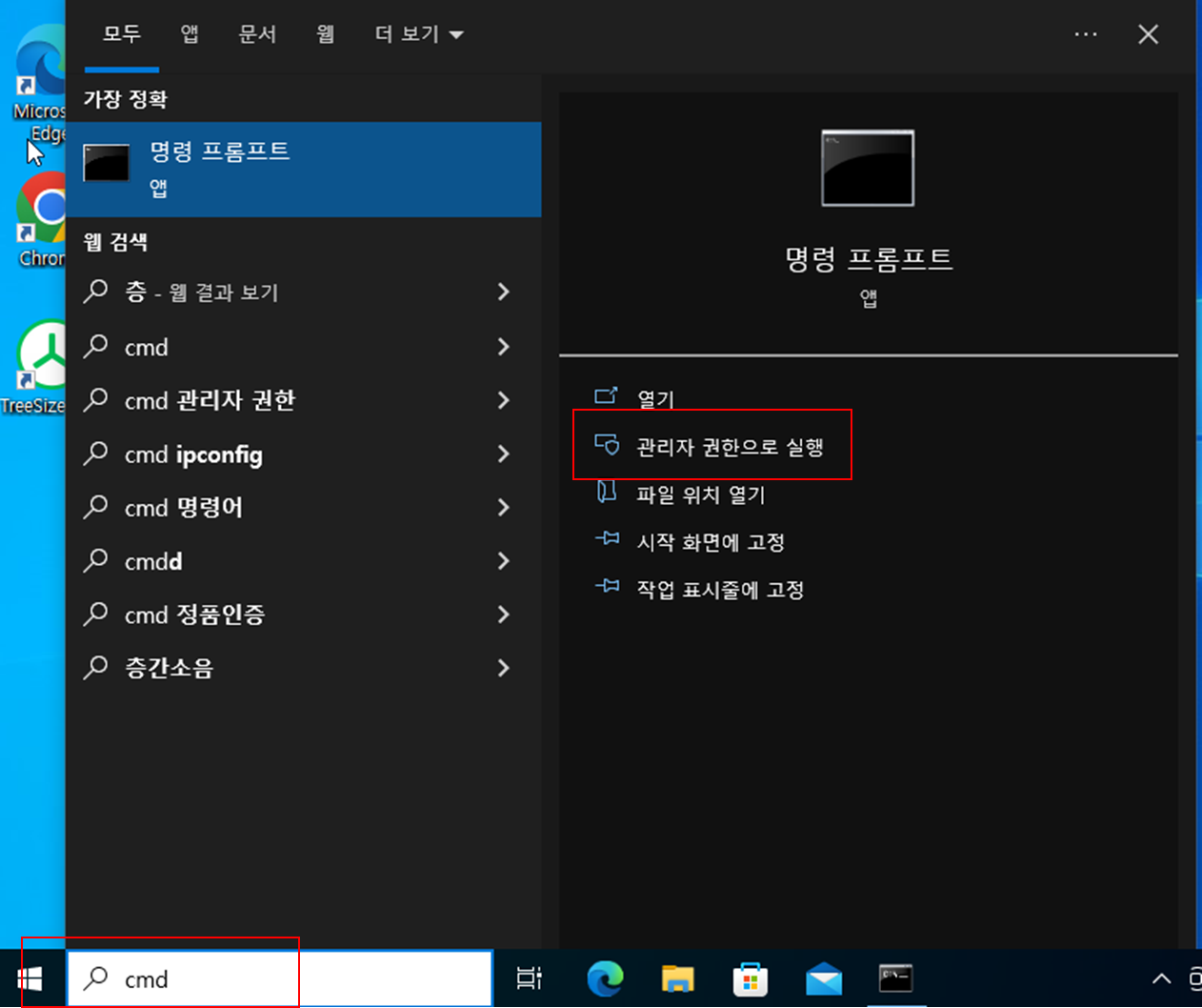
2. CMD창에서 dism.exe /Online /Cleanup-image /Restorehealth 명령어를 수행해 주세요
* DISM(이미지 배포 및 관리 서비스)은 Windows 이미지를 서비스하는 데 사용되는 명령줄 도구입니다. 이를 사용하여 Windows 기능, 패키지, 드라이버 및 국가별 설정을 설치, 제거, 구성 및 업데이트할 수 있습니다.
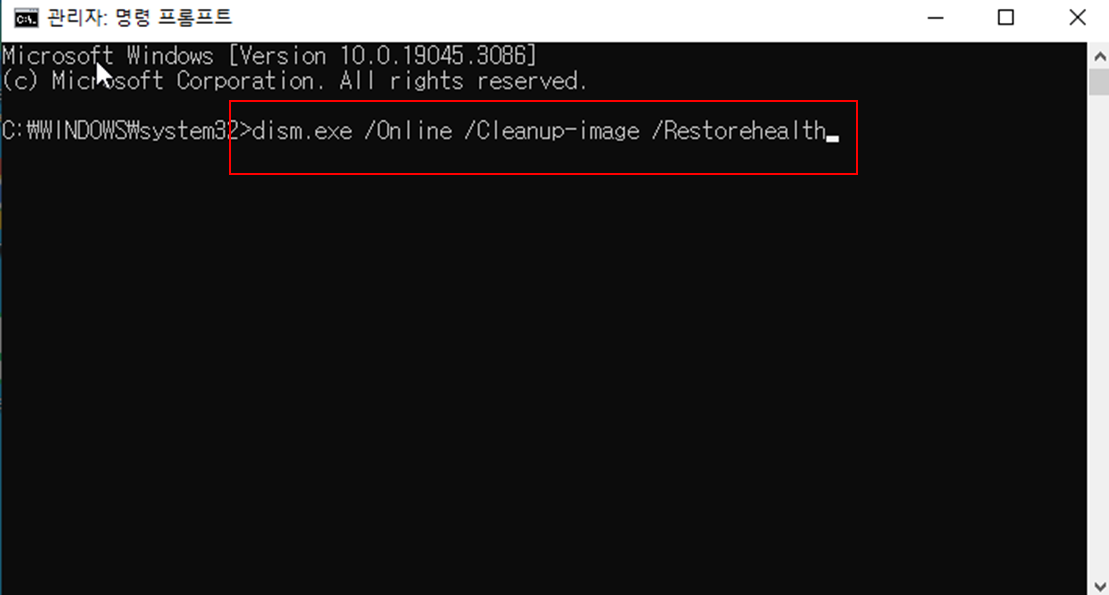
3. 복원 작업이 진행됩니다. 완료될 때까지 기다려주세요
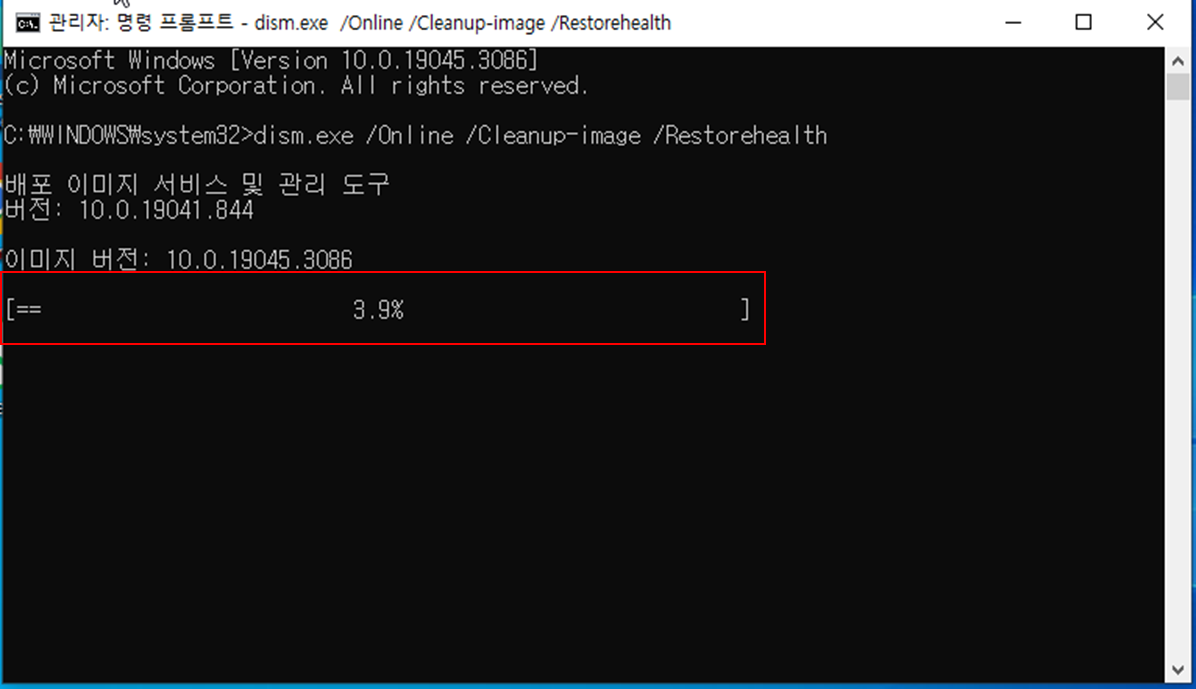
4. 복원 작업을 완료했습니다.
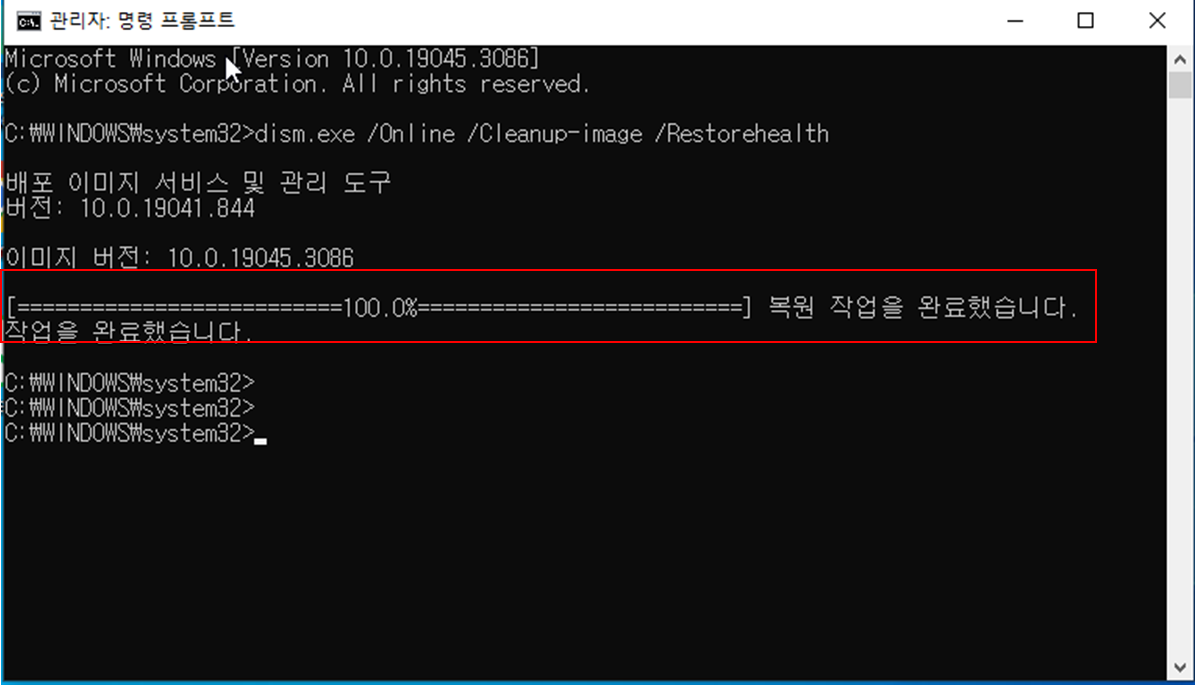
5. 이번엔 sfc /scannow를 실행해 주세요
* SFC(시스템 파일 검사기)는 윈도우 시스템 파일의 손상을 검사하고 복원할 수 있는 Microsoft Windows의 유틸리티입니다.

6. 시스템 검사를 진행하는 중입니다. 완료할 때까지 대기해 주세요

7. 시스템 검사를 완료하였습니다.
* 문제가 있을 경우 Windows 리소스에서 손상된 파일을 발견하고 성공적으로 복구했습니다.라는 메시지가 발생하고 이상이 없는 경우 Windows 리소스 보호에서 무결성 위반을 발견하지 못했습니다.라는 메시지가 발생합니다.

마무리
윈도우 문제가 발생했을 시 초기화나 포맷도 좋지만 DISM, SFC 명령으로 복구를 시도해 보시길 추천드립니다. 복구 후 정상적인 윈도우로 돌아오시길 바랍니다.
'IT노트 > Windows 10' 카테고리의 다른 글
| [Windows 10] 파일 확장명 보기/숨기기 설정 하기 (0) | 2024.04.16 |
|---|---|
| [Windwos 10] DEL, RD 명령을 사용하여 파일 및 폴더 강제 삭제하기 (0) | 2024.04.15 |
| [Windwos 10] 윈도우 제품키 확인 하는 방법 (0) | 2024.04.15 |
| [Windows 10] 안전모드 실행 하는 방법 (1) | 2024.04.14 |
| [Windows 10] 디스크 정리를 사용하여 C드라이브 용량 확보 하기 (0) | 2024.04.14 |
| [Windwos 10] 윈도우 계정 비밀번호, PIN 번호 설정 하기 (0) | 2024.04.14 |
| [Windows 10] 바탕화면 아이콘 생성 하는 방법(내 PC, 휴지통, 제어판, 네트워크, 문서) (0) | 2024.04.12 |
| [Windows 10] netstat 명령으로 네트워크 상태 확인 하는 방법 (1) | 2024.04.12 |



